在下一節中,我們會允許 Autodesk Inventor 在零件中間放置平面。此技巧非常有用,因為它不需要任何標註或編輯即可維持位置。如果已編輯零件的寬度,則平面保持居中。
然後,我們將建立偏移工作平面以用作新草繪式特徵的位置。
-
 從「平面」下拉式功能表中選取「兩個平行平面之間的中間平面」。若要建立將零件一分為二的工作平面,請點選具有新特徵的面,然後點選零件另一邊上的平行面。已在零件的中間建立工作平面。
從「平面」下拉式功能表中選取「兩個平行平面之間的中間平面」。若要建立將零件一分為二的工作平面,請點選具有新特徵的面,然後點選零件另一邊上的平行面。已在零件的中間建立工作平面。 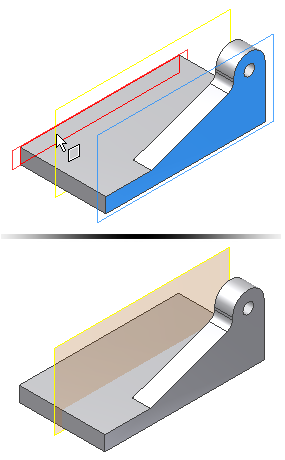 註: 工作平面的初始大小由既有特徵的大小確定。若要重調工作平面大小,請先選取角點,然後在顯示重調大小符號時拖曳角點。
註: 工作平面的初始大小由既有特徵的大小確定。若要重調工作平面大小,請先選取角點,然後在顯示重調大小符號時拖曳角點。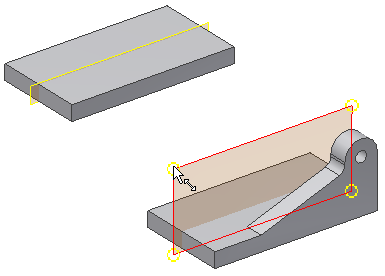
-
 啟動「鏡射」指令。選取擠出、圓角和通孔做為要鏡射的特徵。
啟動「鏡射」指令。選取擠出、圓角和通孔做為要鏡射的特徵。 - 選取完特徵後,在對話方塊中選擇「鏡射平面」選取箭頭。您還可以按一下右鍵並從關聯式功能表中選擇「繼續」來變更選取箭頭。在零件中心選取工作平面以滿足點選「鏡射平面」。按一下「確定」按鈕,以建立鏡射的特徵並終止「鏡射」指令。
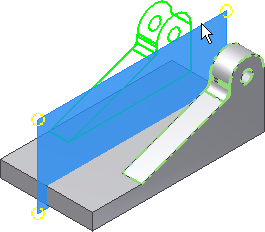
-
 從「平面」下拉式功能表中選取「自平面偏移」。
從「平面」下拉式功能表中選取「自平面偏移」。 步驟 4~6 建立平行於中心平面且偏移特定距離的工作平面。
- 選取中心工作平面,並使用距離箭頭操控點向靠近您的方向拖曳新工作平面。拖曳時,「偏移」值輸入方塊中會顯示數值 (如果未顯示,請清除所有選取並重新啟動指令,然後重試)。
- 在「偏移」值輸入方塊中輸入 30 mm,以指定距中心平面的準確距離。
- 按一下綠色勾選標記以完成指令。
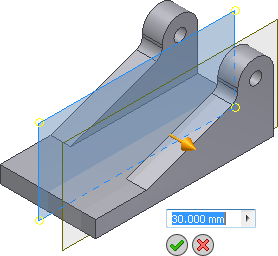
-
 啟動偏移工作平面上的新草圖。(選取工作平面的邊,然後從關聯式小工具列中按一下「建立草圖」。) 註: 為新草圖選取工作平面時,不會投影任何幾何圖形來「鎖住」零件的草圖。投影模型邊,以獲得連接草圖的幾何圖形。
啟動偏移工作平面上的新草圖。(選取工作平面的邊,然後從關聯式小工具列中按一下「建立草圖」。) 註: 為新草圖選取工作平面時,不會投影任何幾何圖形來「鎖住」零件的草圖。投影模型邊,以獲得連接草圖的幾何圖形。 -
 啟動「投影幾何圖形」指令。選取前邊 (如以下所示) 以將其投影至草圖平面,然後草繪所展示的輪廓並為其加入標註。建立 25 mm 標註時,請確保選取零件的底部邊。
啟動「投影幾何圖形」指令。選取前邊 (如以下所示) 以將其投影至草圖平面,然後草繪所展示的輪廓並為其加入標註。建立 25 mm 標註時,請確保選取零件的底部邊。 
-
 完成草圖。
完成草圖。 -
 將輪廓向零件內側擠出 14 mm。選取「確定」之前,使用小工具列上的「方向 2」按鈕變更方位。
將輪廓向零件內側擠出 14 mm。選取「確定」之前,使用小工具列上的「方向 2」按鈕變更方位。 
-
 啟動「孔」指令。
啟動「孔」指令。 - 將「放置」選項設定為「同圓心」。
- 選取平面和同圓心邊。
- 將「孔直徑」設定為 8mm,並將「終止」設定為「通過全部」
- 選取「確定」以建立孔。
-
 啟動「鏡射」指令。選取擠出和通孔做為要鏡射的特徵。在零件中心選取工作平面以滿足點選「鏡射平面」。
啟動「鏡射」指令。選取擠出和通孔做為要鏡射的特徵。在零件中心選取工作平面以滿足點選「鏡射平面」。 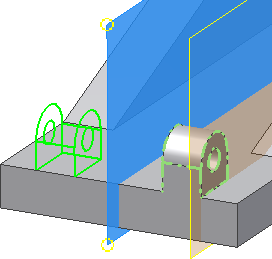
現在,我們在基座前部建立兩個倒角,以為基座前部建立較小外形圖。為了確定倒角距離,我們使用「測量距離」指令萃取兩個平面之間的距離。
-
 啟動「測量距離」指令。您會在標記功能表或「工具」頁籤的「測量」面板上找到此指令。選取零件外側上的平面以及小裝配頁籤的前面上的平面。兩個面之間的距離顯示為 13 mm。我們將使用此距離建立在此特徵的邊處以及鏡射複本的邊處終止的倒角。
啟動「測量距離」指令。您會在標記功能表或「工具」頁籤的「測量」面板上找到此指令。選取零件外側上的平面以及小裝配頁籤的前面上的平面。兩個面之間的距離顯示為 13 mm。我們將使用此距離建立在此特徵的邊處以及鏡射複本的邊處終止的倒角。 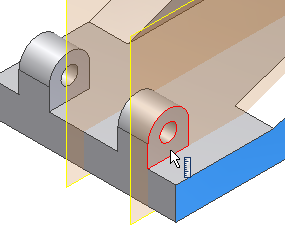
-
 啟動「倒角」指令。從小工具列上的圖示列按鈕選取「兩個距離」選項。
啟動「倒角」指令。從小工具列上的圖示列按鈕選取「兩個距離」選項。 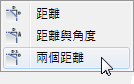
- 在小工具列中,於左側的值輸入方塊中,為「距離 1」輸入值 13 mm;於右側的值輸入方塊中,為「距離 2」輸入值 40 mm。按一下「邊」按鈕,然後選取零件外部的垂直邊。如果您的預覽影像不像以下影像中的預覽,請反轉輸入的距離值,或者使用「翻轉方向」箭頭反轉參考面。

- 按一下綠色「套用」按鈕 (+) 以建立倒角,並停留在「倒角」指令中。選取相反的外側邊以建立第二個倒角。顛倒輸入值,或使用「翻轉方向」按鈕取得所需的結果。
提示: 您可以在零件上或模型瀏覽器中選取特徵。
在接下來的練習中,我們在曲線式面上為固定螺釘建立攻牙孔。若要執行此作業,我們要建立一個與曲線相切且與基座平行的工作平面。